bash學習之vim編輯器(六)
原本不想寫這篇文章的,因為各式各樣的編輯器有很多,用什麼完全根據自己的愛好來決定就行了,而且很容易掌握一些基本的命令之後就可以編輯了。除了vim,還有sed,gawk,等編輯器。但是直到我偶爾看到了這篇神的編輯器和編輯器之神,心中頓時產生一種敬畏之情,編輯器那麼多,但是隻要好好掌握一樣就行了啊。因此,我就整理了一下vim的常用用法,做了一個總結,希望對喜歡用vim的人有些幫助吧。
vim開啟檔案的話直接用vim 檔名 即可,後面可以跟多個檔案。
退出vim模式的話在普通模式下按:wq 回車即可退出,一些組合字母
q退出,w寫入,!強制執行 有w的話後面可以加上路徑,x儲存並退出
-
vim的幾種模式介紹
- 普通模式:直接用vim開啟檔案的話所處的模式成為普通模式,該模式可以和其他模式進行切換,也可以進行一些操作
- 插入模式:顧名思義,該模式就是對文字進行編輯的模式
- 命令列模式:這個模式就是能夠執行命令列的命令,並會把命令放入到文字中
-
插入模式
i : 按下i的話,會在游標當下的位置進行插入,之後就可以編輯文字啦
I: 按下大寫i的話,會在游標所在行頭進行插入
A: 按下A會在游標所在行尾進行插入 -
命令列模式
!:普通模式下按下!再按l會進入命令列模式(或者按下 :.! ),可以執行命令列命令
如下圖所示
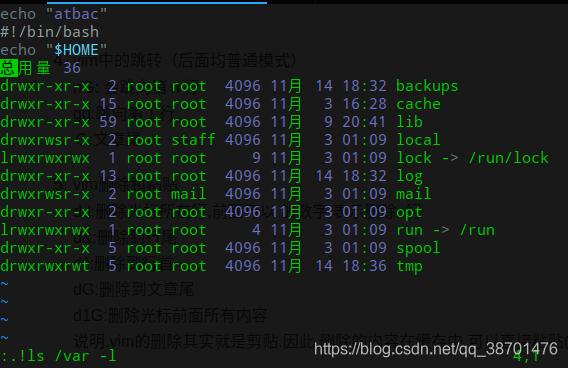
-
vim中的跳轉(後面均普通模式)
nG: 會跳向第n行
gg:跳向第1行
G:文章尾 -
vim刪除和貼上
dd:刪除游標所在行,前面可以 加數字,表示刪除n行
d&:刪除到行尾
d^:刪除到行首
dG:刪除到文章尾
d1G:刪除游標前面所有內容
說明,vim的刪除其實就是剪貼.因此,刪除的內容在快取中,可以直接貼上(按p)出來. -
vim下的查詢
/ :此是向下查詢,在後面輸入要查詢的命令,按下回車就可直接查找了,按n會出現下一個所在的位置
?: 此是向上查詢,用法同/ -
多檔案編輯
:n 當vim開啟多個檔案的話,此命令會跳到第n個檔案中
:e m.txt 會開啟新的檔案m.txt
:f 顯示正在編輯的檔名
vim的編輯的話還有個回覆模式,用vim -r 檔名 可以開啟檔案的交換檔案,說明一下,每當我們編輯一個檔案但還沒有儲存的話,那麼就會有一個交換檔案,因此這個命令其實開啟的就是這個檔案.
到這裡vim的用法就差不多了,其他的一些命令也可一用這些基本命令組合去實現.由於無法用程式展示.因此,親自試一試會更好
另外,vim還可以進行一些個性話的設定,如果追求這些的可以自己去查閱資料
